Como corrigir o erro Twitch 3000 no navegador Chrome
Miscelânea / / August 04, 2021
Anúncios
Você está tentando carregar algum streaming de vídeo no Twitch e enfrentando o Erro 3000? Bem, então vou dizer a você neste guia como corrigir esse erro. Pessoas que usam o navegador Google Chrome se deparam com esse problema com frequência. Agora, vamos entender porque o Erro 3000 acontece? Aparentemente, o navegador Chrome não é capaz de decodificar o vídeo quando você tenta carregá-lo no Twitch.
Eu expliquei algumas soluções alternativas simples que resolverão o problema facilmente. Você pode tentar limpar o cache e os cookies do navegador Chrome. Normalmente, armazenar muitos arquivos em cache pode tornar o navegador ligeiramente ineficiente ao tentar carregar um vídeo. Tente desativar o acelerador de hardware do seu navegador para corrigir o erro 3000. Você também pode permitir que o navegador Chrome habilite os URLs do site para definir cookies.
Conteúdo da página
-
1 Como corrigir o erro Twitch 3000
- 1.1 Desativar aceleração de hardware
- 1.2 Use o navegador Chrome no modo de navegação anônima para corrigir Twitch Error 3000
- 1.3 Limpar cache do navegador e remover cookies
- 1.4 Tente habilitar cookies de terceiros no Chrome
- 1.5 Use outros navegadores para transmitir vídeos do Twitch para evitar o erro 3000
Como corrigir o erro Twitch 3000
Existem alguns outros métodos de solução de problemas, como tentar visualizar streaming no Twitch usando o modo de navegação anônima do Chrome. Se nada mais funcionar quando você carrega um vídeo e constantemente obtém o Erro 3000, então você pode usar o Twitch por meio de outros navegadores da web.
De qualquer forma, detalhei todas as etapas para as soluções alternativas que mencionei neste guia. Verifique-os.
Anúncios
Desativar aceleração de hardware
- Abra o navegador Chrome
- No canto superior direito, clique no botão de 3 pontos
- No menu, selecione Definições
- No painel esquerdo, clique em Avançado
- No tipo de configurações de pesquisa Aceleraçao do hardware
- A opção aparecerá destacada

- Clique no botão de alternar ao lado Use aceleração de hardware quando disponível para desabilitá-lo
- Abra o navegador Chrome mais uma vez
- Tente carregar o vídeo no Twitch
Se o Erro 3000 persistir, tente os próximos métodos de solução de problemas.
Use o navegador Chrome no modo de navegação anônima para corrigir Twitch Error 3000
- Inicie o navegador Chrome em sua área de trabalho
- Abra diretamente a janela de navegação anônima pressionando Ctrl + shift + N

- Agora acesse o Twitch e tente assistir ao vídeo de sua escolha
Limpar cache do navegador e remover cookies
- Abra o navegador Chrome
- Clique no ícone de 3 pontos para expandir um menu
- Selecione Definições
- Clique em Privacidade e segurança
- Em seguida, clique em Limpar dados de navegação

- Clique na caixa de seleção ao lado Cookies e outros dados do site

- Além disso, clique na caixa de seleção ao lado imagens e arquivos em cache
- Agora clique no Apagar os dados botão
- Reabra o navegador Chrome
- Vá para o seu perfil Twitch e tente carregar o vídeo
Tenho certeza de que o Error 3000 não aparecerá agora. Se você ainda não conseguir carregar vídeos no Twitch e enfrentar o mesmo erro, tente habilitar cookies de terceiros no navegador Chrome.
Tente habilitar cookies de terceiros no Chrome
- Abra o navegador Chrome
- Na barra de URL, cole isto chrome: // settings / cookies
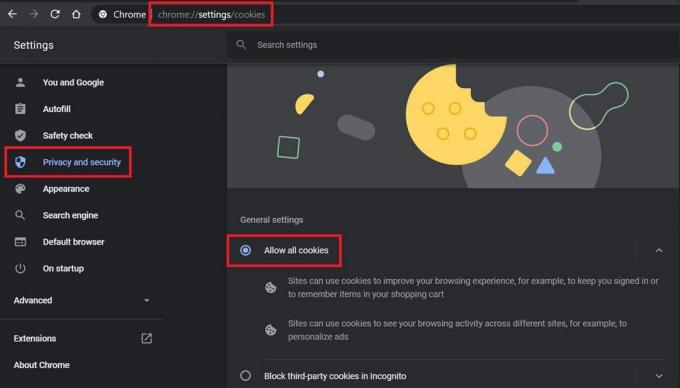
- Debaixo de Configurações Gerais guia, clique no botão de rádio Permitir todos os cookies
Use outros navegadores para transmitir vídeos do Twitch para evitar o erro 3000
Em vez de usar o navegador Chrome, você pode tentar outros navegadores para transmitir Twitch. Você também pode tentar assistir a sua transmissão no aplicativo de desktop do Twitch.
Então, com todos esses métodos de solução de problemas, concluo este guia sobre como corrigir o erro 3000 que está acontecendo durante o carregamento de um fluxo no Twitch.
Experimente-os e deixe-me saber na seção de comentários qual solução alternativa o ajudou.
Artigos relacionados
- Correção: Twitch sem som durante a transmissão
- Como corrigir o erro Twitch 2000 no navegador Chrome
- Sussurre no Twitch e envie mensagem privada: Como fazer



![Como instalar o Stock ROM no Cherry Omega Lite 4 [arquivo de firmware]](/f/4b91444de86c68e4af61bdb25dbe98ba.jpg?width=288&height=384)